데이터 가용성
에이전트 시스템에서 기록되고 있는 데이터 등록 정보만 보고서에 대한 데이터를 반환할 수 있습니다. 이러한 등록 정보에 대해 데이터 로깅을 활성화해야 합니다. 데이터 가용성 대화 상자를 사용하여 로깅이 활성화되는 각 호스트에 대한 데이터 등록 정보를 확인할 수 있습니다. 또한 비활성 호스트에 대한 정보도 제공합니다. 비활성 호스트는 토폴로지나 서버 컨텍스트에 더 이상 존재하지 않지만 데이터베이스에 기록 데이터가 있는 호스트입니다.
수집 사용 가능, 수집 사용 불가 및 비활성 호스트 탭에서 정보를 사용할 수 있습니다. 각 탭에는 두 개의 테이블이 있습니다. 첫 번째 테이블에는 호스트 이름이 해당 포트와 함께 나열되고 최근에 수집된 데이터가 나열됩니다. 두 번째 테이블에는 등록 정보 이름, 색인 번호, 모듈 이름, 모듈 인스턴스 등 데이터 등록 정보에 대한 정보가 나열됩니다. 마지막 수집 주기에 수집한 호스트 관련 데이터의 등록 정보가 표시됩니다. 테이블이 확장되어 해당 호스트에 대해 수집된 모든 데이터 등록 정보가 나열됩니다. 열 제목에서 셀 테두리를 끌어 열 크기를 조정할 수 있습니다. 열 머리글을 두 번 눌러 테이블을 정렬할 수 있습니다.
수집 불가능으로 지정된 호스트나 비활성 호스트를 제외하고 테이블에 있는 정보는 1시간마다 업데이트됩니다. Performance Reporting Manager를 방금 설치한 경우 데이터 가용성 대화 상자에 처음으로 데이터가 표시되기까지 한 시간 정도 걸릴 수 있습니다.
주 –
기록되고 있는 데이터 등록 정보는 성능 보고서에만 사용됩니다.
호스트에 대해 기록된 데이터 등록 정보 보기
-
보고서 관리자 파일 메뉴에서 데이터를 선택한 다음 데이터 가용성을 선택합니다.
데이터 가용성 대화 상자가 표시됩니다.
-
원하는 탭을 선택합니다.
-
수집 사용 가능 – 데이터 수집 사용 가능으로 지정된 호스트에 대한 정보용를 위해 선택합니다.
-
수집 사용 불가 – 데이터 수집이 사용 불가로 지정된 호스트에 대한 정보를 위해 선택합니다.
-
비활성 호스트 – 더 이상 활성 상태가 아니지만 기록 데이터가 여전히 사용 가능한 호스트에 대한 정보를 위해 선택합니다.
-
-
첫 번째 테이블에서 원하는 호스트에 대한 행을 선택합니다.
해당 호스트에 대한 데이터 등록 정보가 두 번째 테이블에 표시됩니다.
-
대화 상자를 닫으려면 닫기를 누릅니다.
다음은 데이터 가용성 대화 상자의 예를 보여 주는 그림입니다.
그림 4–2 데이터 등록 정보가 표시된 데이터 가용성 대화 상자의 예
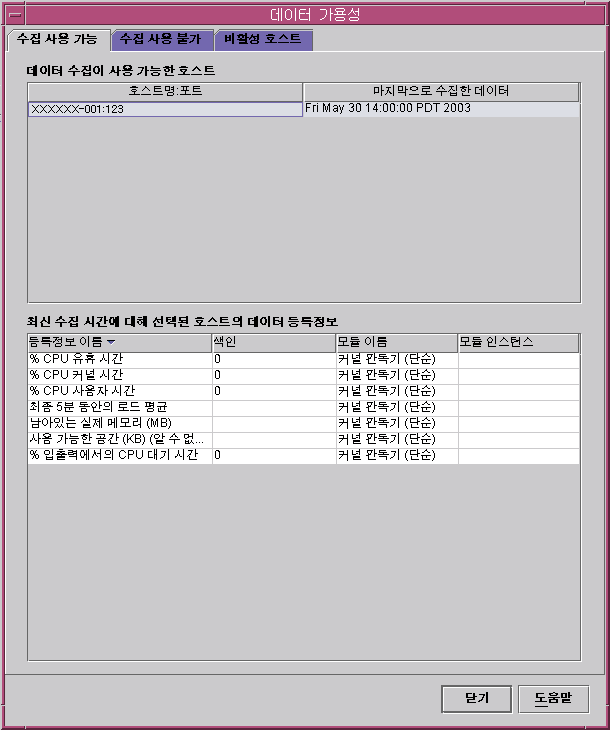
- © 2010, Oracle Corporation and/or its affiliates
